MacのLaunchpad。
アプリが一覧表示されますが、特定のアプリを削除したい時にはそのアプリの上で長押しをするとバツ印が出てクリックすれば簡単に削除できます。
でも
バツが出ないアプリはどうやって削除したらいいの?
って疑問を持っている方に詳しく解説します。
Launchpadでアプリを整理
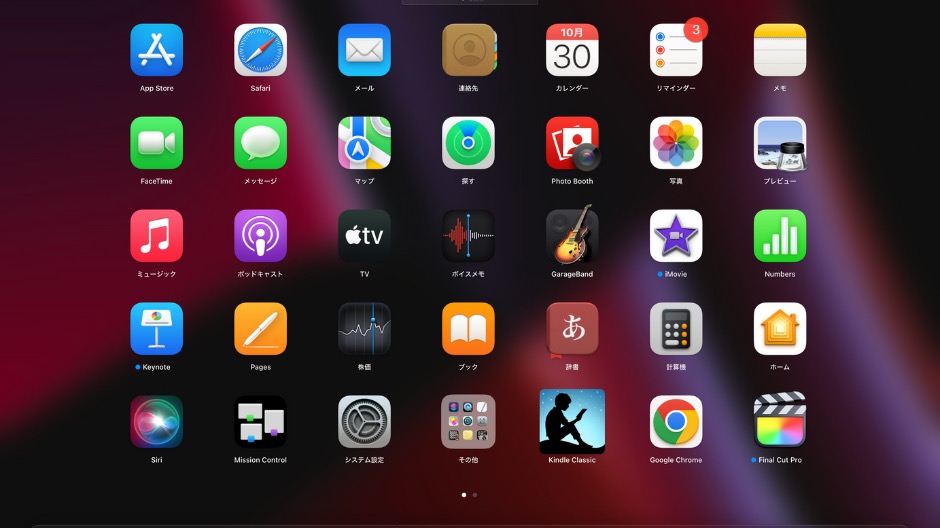
気づくといろんなアプリをインストールしてしまってますよね。
よく使うアプリって限られてないですか?
新しくインストールしたアプリも最初のうちは面白半分で使ったりしますが、いつの間にやら使わなくなりってことはボクも多々あります。
たまに
これ何のアイコンだっけ?
って。
そんなことがないように数ヶ月おきとかある程度の期間で、アプリを整理しておく習慣をつけておくといいです。
Launchpadを定期的に見る癖をつけておきましょう。
Launchpadの出し方
Launchpadの出し方は簡単ですね。
何通りか方法はありますが、この2つを覚えておけばOKです。
出し方1
dock内のLaunchpadアイコンをクリック
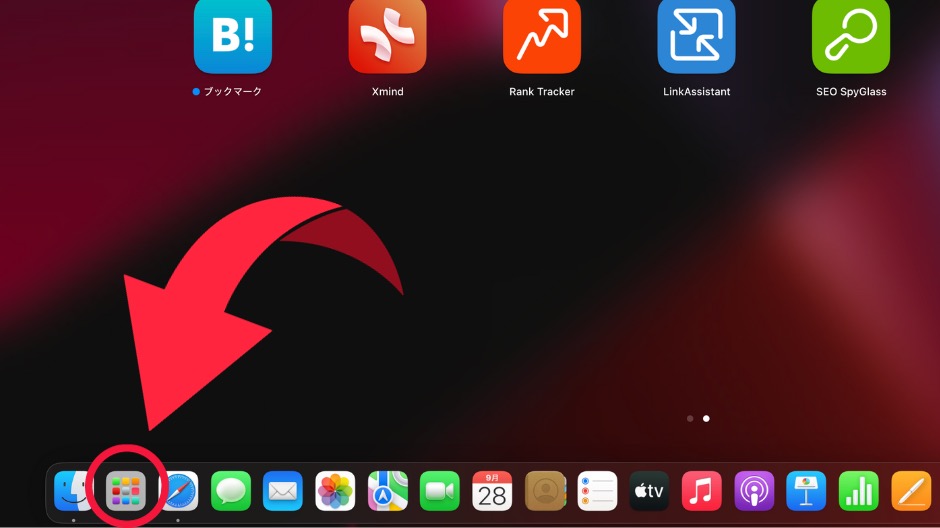
出し方2
トラックパッドで4本指を外側から内側に動かす

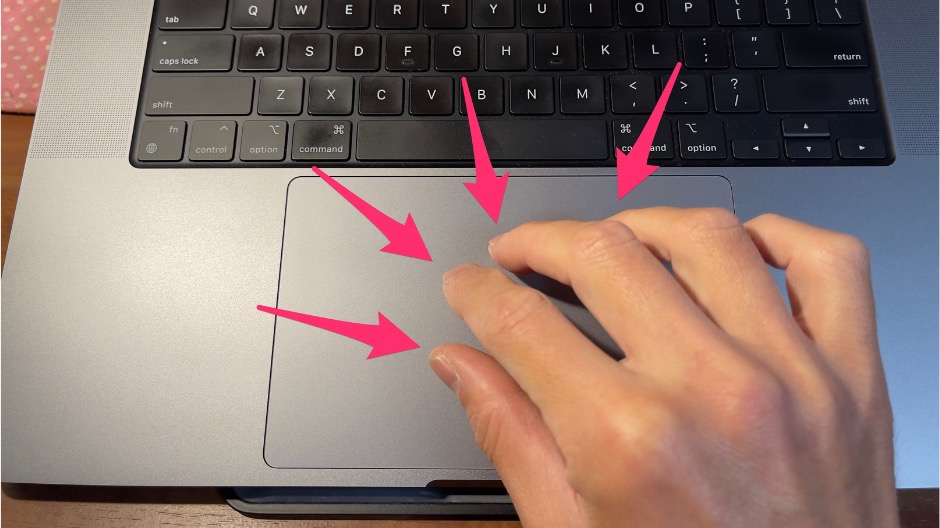
Macのアプリを削除する方法
Macでアプリを削除する方法は簡単です。
削除したいアプリの上で長押しをするか、右クリックするとアイコンがブルブル震えだしバツ印が出ます。
このバツをクリックすれば削除完了です。
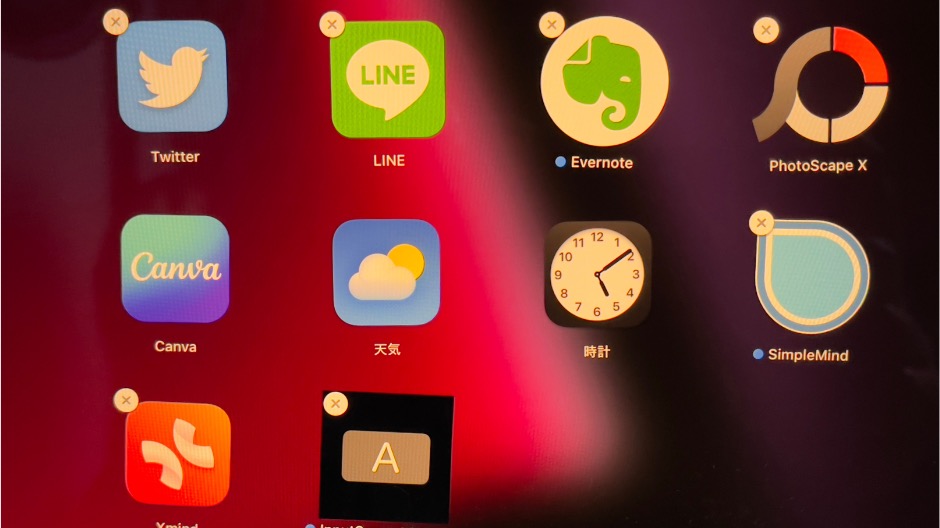
アプリを削除しようと思ったらバツが出ない
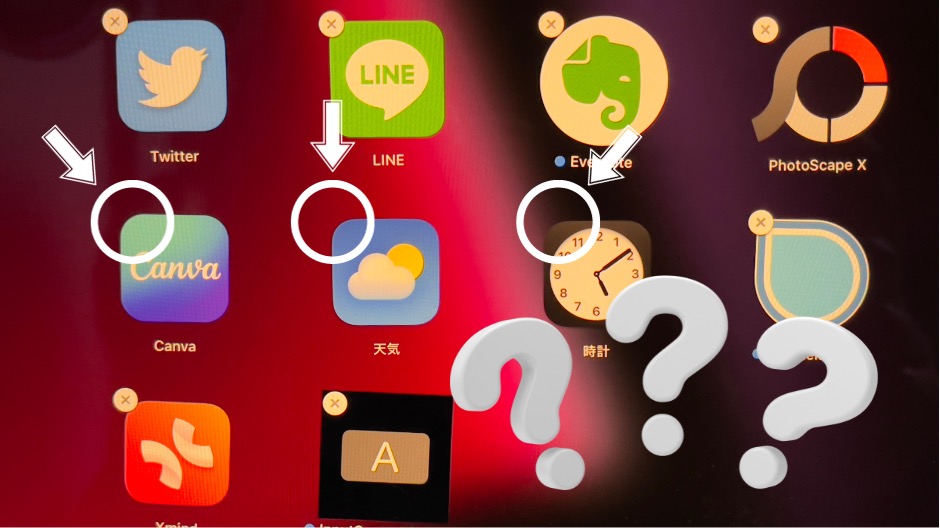
ここで問題が。
上記のアイコンがブルブル震えだすところまで操作しても、アプリによってはアイコンの上にバツ印が出ないものもありませんか?
よく見るといくつかあるんです。
バツの出ないものはどうやって削除するの?
アイコンの上で右クリックしても削除やゴミ箱に入れるって表示が出ないし、ドラックしてゴミ箱に持って行こうと思ってもできないし
一体どうする?
Macのバツが出ないアプリを削除する方法
バツが出ないアプリを削除する手順は以下の通りです。
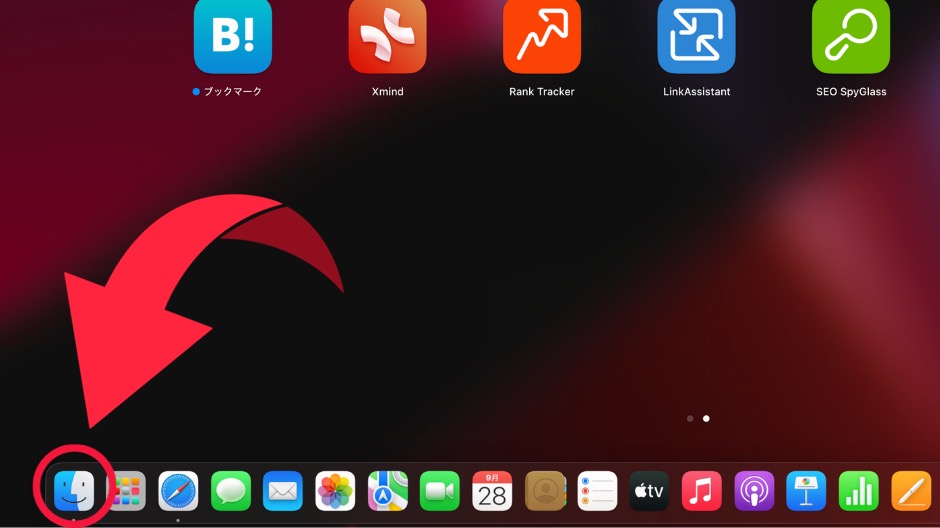
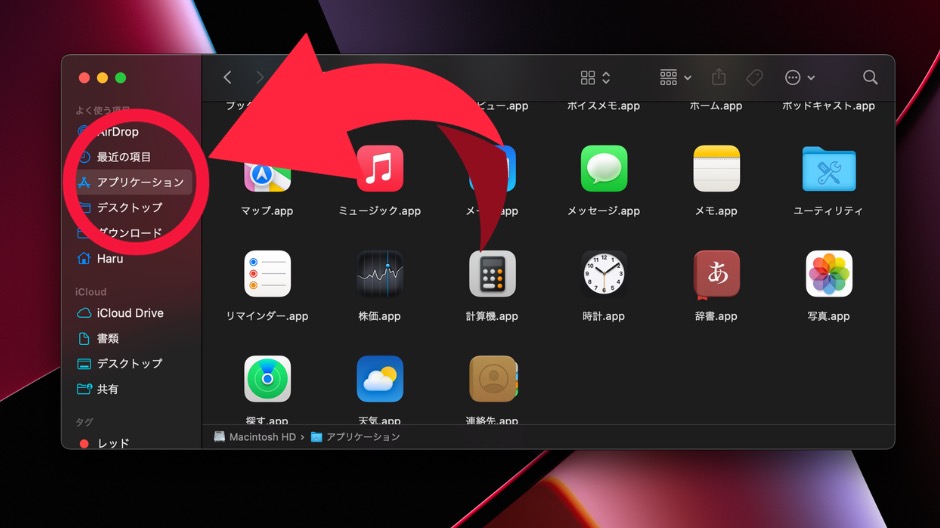
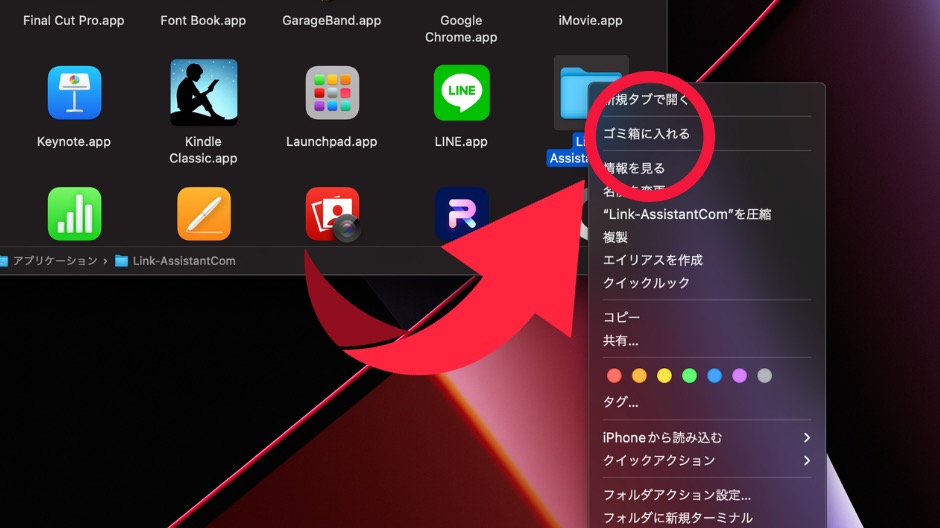
まとめ

バツが出ないアプリを削除する方法は簡単でしたね。
スッキリと問題が解決したと思います。
Macはとても便利な反面、たまに分からないことが出てきますよね。
でもその都度調べればすぐに解決できるものばかり。
ちなみにdock内のアイコンに黒い点がつきっぱなんてことはしていないですか?
僕はMacBookを買って最初の頃に気づいたんです。
疑問をお持ちの方はこちらもあわせて読んでみてくださいね。











コメント